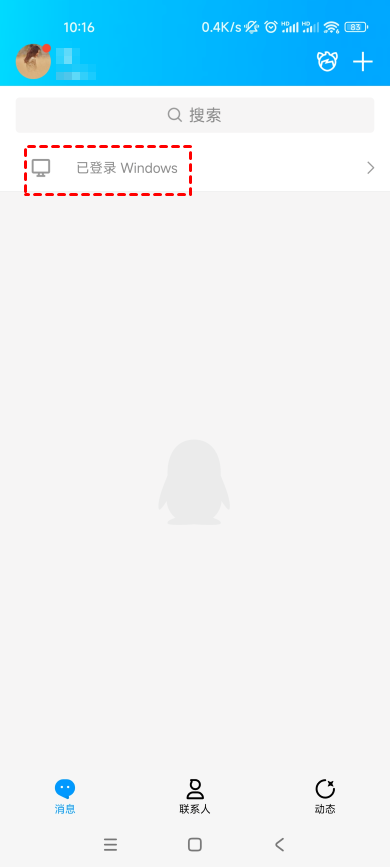手机电脑传输文件快的有哪些方法?
怎么快速实现电脑和手机之间的文件传输?在这篇文章中,将为大家分享三种手机电脑传输文件的方法。
手机与电脑之间怎么传输文件?
在现代生活中,手机和电脑之间的文件传输变得不可或缺。无论是工作文档、照片、视频还是其他类型的数据,我们都需要在各种设备之间无缝切换。然而,对于很多人来说,不知道如何快速、便捷地实现手机电脑传输文件。本文将介绍三种高效的手机与电脑传输文件的方法,帮助你轻松完成任务,提升工作效率!
方法一、USB数据线
USB数据线是一种稳定可靠的传输工具,能够将手机与电脑快速连接起来,然后就能使用安卓手机传输数据到电脑。通过这种方式,用户可以方便地传输各种类型的文件。一旦手机与电脑连接成功,电脑会自动检测到手机,并启动文件管理器,让用户能够轻松地实现手机电脑传输文件。
方法二、U盘传输
有时候,我们需要在电脑和手机之间传输大文件。一种可行的电脑向手机传输大文件的方法是通过U盘进行传输,即使没有网络连接,我们也能依靠U盘完成文件传输。这种方法操作简单,只需将U盘插入电脑,将待传输的文件复制到U盘中。然后,通过U盘转接器将U盘连接到手机,将文件从U盘转移到手机存储器中即可完成传输。
方法三、第三方软件
当前市场上存在多种第三方软件,可帮助用户轻松实现手机与电脑之间的文件传输,诸如QQ、微信、以及各类网盘等。这些应用通常提供了电脑端和手机端的应用程序,利用无线网络连接完成文件的上传和下载。以QQ文件传输助手为例,文件传输的步骤如下:
步骤1. 先在电脑上使用您的手机QQ账号登录,然后在手机QQ应用中点击“已登录Windows”选项。
步骤2. 随后,选择“传文件”,这样您就可以从手机中选取需要传输的文件,然后将其发送到电脑。
手机怎么才能远程控制电脑?
除了手机电脑传输文件外,我们如今还可以使用手机远程控制电脑。要远程控制电脑可以使用远程桌面软件,例如远程看看。远程看看是一款功能强大的远程控制软件,支持在多平台上使用,包括电脑和手机。用户只需在电脑和手机上安装软件,再通过远程看看账户进行连接,即可实现便捷的远程控制功能。
步骤1. 前往下载中心,安装远程看看(AnyViewer)应用软件,完成安装后,注册并登录账号。
步骤2. 在您的手机应用商店搜索并下载安装AnyViewer应用,随后使用您在电脑上注册的相同账号登录。
步骤3. 在应用界面中选择“设备”,然后从“我的设备”列表中找到您欲远程控制的电脑。
步骤4. 在操作选项中点击“一键控制”,即可通过手机远程控制电脑。
总结
本文为大家介绍了三种手机电脑传输文件的方法,分别是USB数据线、U盘传输、文件传输助手。当您需要远程传输大文件时,则可以考虑使用第三方软件,比如百度网盘或专门设计用于文件传输的软件。